Глава 11. Хитрости и хакове
В настоящата глава ще разгледаме някои хитрости, хакове и техники, които ще улеснят работата ни с езика C++ в среда за разработка Visual Studio. По-специално ще се запознаем:
- Как правилно да форматираме код.
- С конвенции за именуване на елементи от код.
- С някои бързи клавиши (keyboard shortcuts).
- С някои шаблони с код (code snippets).
- С техники за дебъгване на код.
Форматиране на кода
Правилното форматиране на нашия код ще го направи по-четим и разбираем, в случай че се наложи някой друг да работи с него. Това е важно, защото в практиката ще е необходимо да работим в екип с други хора и е от голямо значение дали пишем кода си така, че колегите ни да могат бързо да се ориентират в него.
Има определени правила за правилно форматиране на кода, които събрани в едно се наричат конвенции. Конвенциите са група от правила, общоприети от програмистите на даден език, и се ползват масово. Тези конвенции помагат за изграждането на норми в дадени езици - как е най-добре да се пише и какви са добрите практики. Приема се, че ако един програмист ги спазва, то кодът му е лесно четим и разбираем.
Езикът C++ е направен от Бьорн Строуструп (Bjarne Stroustrup - https://en.wikipedia.org/wiki/Bjarne_Stroustrup). Трябва да знаете, че дори да не се спазват конвенциите, кодът ще работи (стига да е написан правилно), но просто няма да бъде лесно разбираем. Това, разбира се, не е фатално на основно ниво, но колкото по-бързо свикнете да пишете качествен код, толкова по-добре.
За езика C++ съществуват множество код конвенции, като например една често използвана е на Bjarne Stroustrup, която е публикувана в статията "Bjarne Stroustrup's C++ Style and Technique FAQ" в https://www.stroustrup.com/bs_faq2.html.
Използваните конвенции в текущата книга са описани на следващите редове. За форматиране на кода се препоръчва къдравите скоби {} да са по следния начин:
- Отварящата скоба
{да е на същия ред и точно след конструкцията, към която се отнася. - Затварящата скоба
}да е самостоятелно на отделен ред, както е в примера по-долу.
if (someCondition) {
cout << "Inside the if statement" << endl;
}
Вижда се, че командата cout в примера е 4 празни полета навътре (една табулация), което също се препоръчва от Microsoft като добра практика. Без значение колко таба навътре започва определена конструкция с къдрави скоби (т.е. без значение колко влагания на различни оператори имаме), къдравите скоби {} трябва да са в началото на конструкцията, както е в примера по-долу:
if (someCondition) {
if (anotherCondition) {
cout << "Inside the if statement" << endl;
}
}
Ето това е пример за лошо форматиран код спрямо общоприетите конвенции за писане на код на езика C++:
if(someCondition)
{
cout << "Inside the if statement" << endl;}
Първото, което се забелязва са къдравите скоби {}. Първата (отваряща) скоба трябва да е точно след if условието, a втората (затваряща) скоба - под командата cout << (…), на отделен празен ред. В допълнение, командата вътре в if конструкцията трябва да бъде 4 празни полета навътре (един таб). Веднага след ключовата дума if и преди условието на проверката се оставя интервал.
Същото правило важи и за for цикли, както и за всякакви други конструкции, включващи къдрави скоби {}. Ето още няколко примера:
Правилно:
for (int i = 0; i < 5; i++) {
cout << i << endl;
}
Грешно:
for(int i=0;i<5;i++){
cout << i << endl;
}
За наше удобство има бързи клавиши във Visual Studio, за които ще обясним по-късно в настоящата глава, но засега ни интересуват 2 конкретни комбинации. Едната комбинация е за форматиране на кода в целия документ, а другата комбинация - за форматиране на част от кода. Ако искаме да форматираме целия код, то трябва да натиснем [CTRL + K + D]. В случай, че искаме да форматираме само част от кода, то ние трябва да маркираме с мишката частта, която искаме да форматираме, и да натиснем [CTRL + K + F].
Нека използваме грешния пример от преди малко:
for(int i=0;i<5;i++){
cout << i << endl;
}
Ако натиснем [CTRL + K + D], което е нашата комбинация за форматиране на целия документ, ще получим код, форматиран според общоприетите конвенции за C++, който ще изглежда по следния начин:
for (int i = 0; i < 5; i++) {
cout << i << endl;
}
Тази комбинация може да ни помогне, ако попаднем на лошо форматиран код.
Именуване на елементите на кода
В тази секция ще се фокусираме върху общоприетите конвенции за именуване на проекти, файлове и променливи в C++ света.
Именуване на проекти и файлове
За именуване на проекти и файлове се препоръчва описателно име, което подсказва каква е ролята на въпросния файл / проект и в същото време се препоръчва PascalCase конвенцията. Tова е конвенция за именуване на елементи, при която всяка дума, включително първата, започва с главна буква, например ExpressionCalculator.
Пример: в този курс се започва с лекция First steps in coding и следователно едно примерно именуване на проекта (Solution) за тази лекция може да бъде FirstStepsInCoding. Същата конвенция важи и за файловете в даден проект. Ако вземем за пример първата задача от лекцията First steps in coding, тя се казва Hello World и следователно нашият файл в проекта ще се казва HelloWorld.
Именуване на променливи
В програмирането променливите пазят някакви данни и за да е по-разбираем кодът, името на една променлива трябва да подсказва нейното предназначение. Ето и още няколко препоръки за имената на променливите:
- Името трябва да е кратко и описателно и да обяснява за какво служи дадената променлива.
- Името трябва да се състои само от буквите a-z, A-Z, цифрите 0-9, както и символа '_'.
- В C++ е прието променливите да започват винаги с малка буква и да съдържат малки букви, като всяка следваща дума в тях започва с главна буква (това именуване е още познато като
camelCaseконвенция). - Трябва да се внимава за главни и малки букви, тъй като C++ прави разлика между тях. Например
ageиAgeса различни променливи. - Имената на променливите не могат да съвпадат със служебна дума (keyword) от езика C++, например
intе невалидно име на променлива.
| Въпреки че използването на променливи от изцяло главни букви в имената е разрешено, в C++ това не се препоръчва и се счита за лош стил на именуване. Добрата практика е променливи с изцяло главни букви да се ползват само за имена на Macros (https://docs.microsoft.com/en-us/cpp/preprocessor/macros-c-cpp?view=vs-2017) |
Ето няколко примера за добре именувани променливи:
firstNameagestartIndexlastNegativeNumberIndex
Ето няколко примера за лошо именувани променливи, макар и имената да са коректни от гледна точка на компилатора на C++:
_firstName(започва с '_')last_name(съдържа '_')AGE(изписана е с главни букви)Start_Index(започва с главна буква и съдържа '_')lastNegativeNumber_Index(съдържа '_')
Първоначално всички тези правила може да ви се струват безсмислени и ненужни, но с течение на времето и натрупването на опит ще видите нуждата от норми за писане на качествен код, за да може да се работи по-лесно и по-бързо в екип. Ще разберете, че е изключително досадна работата с код, който е написан без да се спазват никакви правила за качествен код.
Бързи клавиши във Visual Studio
В предната секция споменахме за две от комбинациите, които се отнасят за форматиране на код. Едната комбинация [CTRL + K + D] беше за форматиране на целия код в даден файл, а втората [CTRL + K + F] ни служеше в случай, че искаме да форматираме само дадена част от кода. Тези комбинации се наричат бързи клавиши и сега ще дадем по-подробна информация за тях.
Бързи клавиши са комбинации, които ни предоставят възможността да извършваме някои действия по-лесно и по-бързо, като всяка среда за разработка на софтуер си има своите бързи клавиши, въпреки че повечето се повтарят. Сега ще разгледаме някои от бързите клавиши във Visual Studio.
| Комбинация | Действие |
|---|---|
| [CTRL + F] | Комбинацията отваря търсачка, с която можем да търсим в нашия код. |
| [CTRL + K + C] | Закоментира част от кода. |
| [CTRL + K + U] | Разкоментира код, който е вече закоментиран. |
| [CTRL + Z] | Връща една промяна назад (т.нар. Undo). |
| [CTRL + Y] | Комбинацията има противоположно действие на [CTRL + Z] (т.нар. Redo). |
| [CTRL + K + D] | Форматира кода според конвенциите по подразбиране. |
| [CTRL + Backspace] | Изтрива думата вляво от курсора. |
| [CTRL + Del] | Изтрива думата вдясно от курсора. |
| [CTRL + Shift + S] | Запазва всички файлове в проекта. |
| [CTRL + S] | Запазва текущия файл. |
Повече за бързите клавиши във Visual Studio може да намерите тук: https://docs.microsoft.com/en-us/visualstudio/ide/default-keyboard-shortcuts-in-visual-studio.
Шаблони с код (code snippets)
Във Visual Studio съществуват т.нар. шаблони с код (code snippets), при изписването на които се изписва по шаблон някакъв блок с код. Например при изписването на кратък код for и натискане на [Tab] се генерира следният код, в тялото на нашата програма, на мястото на краткия код:
for (size_t i = 0; i < length; i++) {
}
Това се нарича "разгъване на шаблон за кратък код". На фигурата по-долу е показано действието на шаблона for:
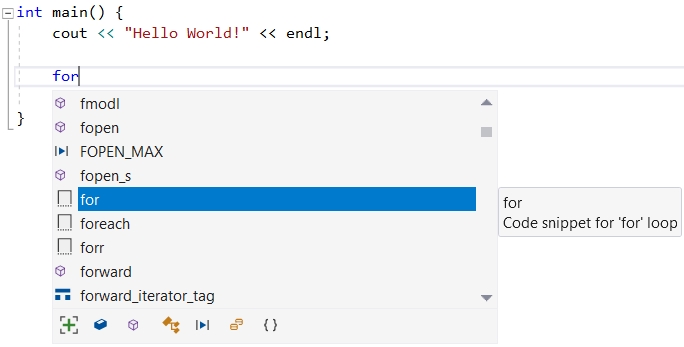
Шаблони за код
Можем да създаваме собствени шаблони или да свалим такива от интернет и да ги добавим (Add) или вмъкнем (Import). Това се прави от [Tools] -> [Code Snippets Manager], както е показано на картинката:
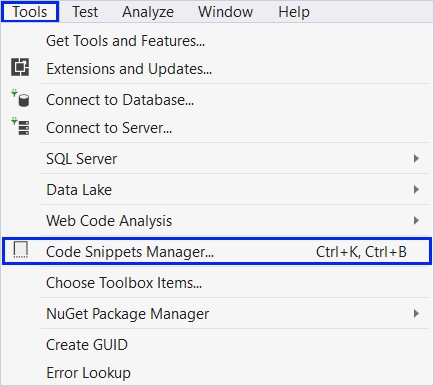
В отворилия се прозорец трябва да изберем [Language] -> [Visual C++], а от секцията [Locations] -> [Visual C++]. Там се намират всички съществуващи шаблони за езика C++:
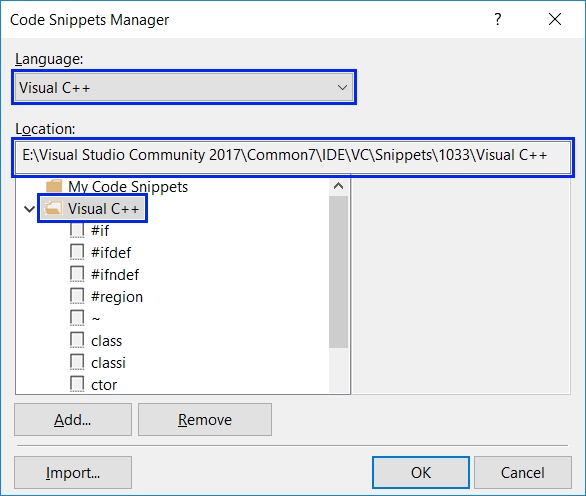
От бутоните [Add] и [Import] можем да добавим нови шаблони. Бутона [Remove] служи за изтриване.
Техники за дебъгване на кода
Дебъгването играе важна роля в процеса на създаване на софтуер, която ни позволява постъпково да проследим изпълнението на нашата програма. С помощта на тази техника можем да следим стойностите на локалните променливи, тъй като те се променят по време на изпълнение на програмата, и да отстраним евентуални грешки (бъгове). Процесът на дебъгване включва:
- Забелязване на проблемите (бъговете).
- Намиране на кода, който причинява проблемите.
- Коригиране на кода, причиняващ проблемите, така че програмата да работи правилно.
- Тестване, за да се убедим, че програмата работи правилно след нанесените корекции.
Visual Studio ни предоставя вграден дебъгер (debugger), чрез който можем да поставяме точки на прекъсване (или breakpoints), на избрани от нас места. При среща на стопер (breakpoint), програмата спира изпълнението си и позволява постъпково изпълнение на останалите редове. Дебъгването ни дава възможност да вникнем в детайлите на програмата и да видим къде точно възникват грешките и каква е причината за това.
За да демонстрираме работа с дебъгера ще използваме следната програма:
int main() {
for (int i = 0; i < 100; i++) {
cout << i << endl;
}
}
Ще сложим стопер (breakpoint) на функцията cout. За целта трябва да преместим курсора на реда, който печата на конзолата, и да натиснем [F9]. Появява се стопер, където програмата ще спре изпълнението си:
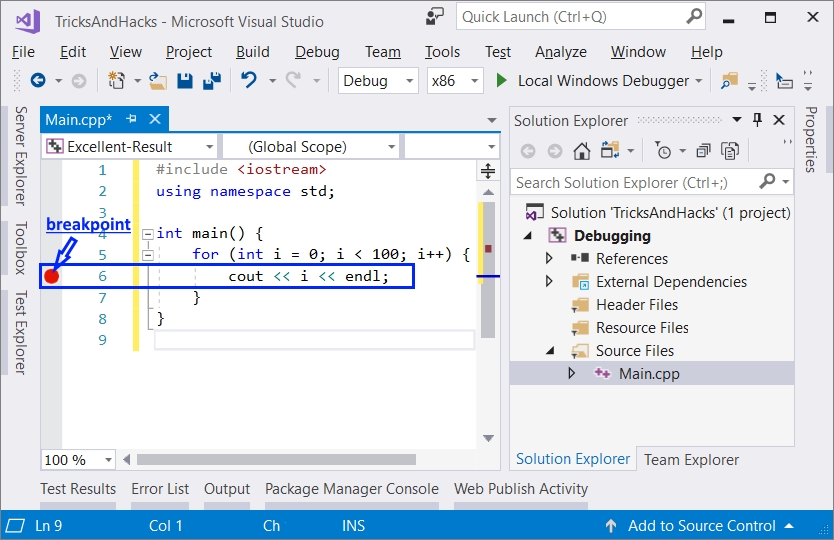
За да стартираме програмата в режим на дебъгване, избираме [Debug] -> [Start Debugging] или натискаме [F5]:
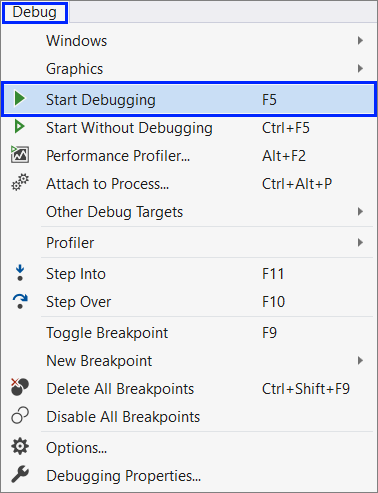
След стартиране на програмата виждаме, че тя спира изпълнението си на ред 6, където сложихме стопера (breakpoint). Стрелката вляво показва текущия ред. За да преминем на следващ ред използваме клавиш [F10]. Забелязваме, че кодът на текущия ред все още не е изпълнен. Изпълнява се, когато преминем на следващия ред:
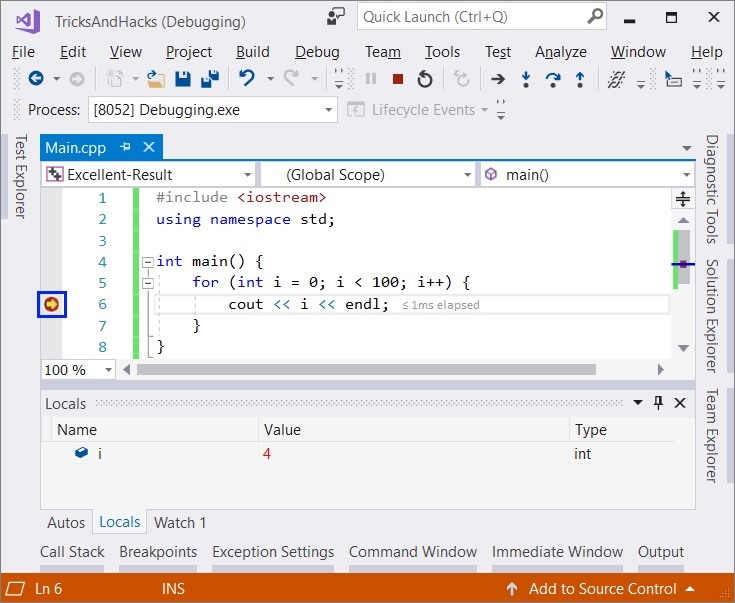
От прозореца [Locals] можем да наблюдаваме промените по локалните променливи. За да отворим прозореца, избираме [Debug] -> [Windows] -> [Locals]:
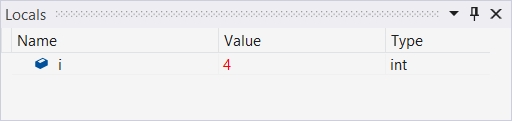
Справочник с хитрости
В тази секция ще припомним накратко хитрости и техники от програмирането с езика C++, разглеждани вече в тази книга, които ще са много полезни при явяването на изпит по програмиране за начинаещи:
Отпечатване на текст на конзолата
string text = "some text";
cout << text << endl;
// Tова ще отпечата на конзолата "some text"
Може да тествате примера онлайн: https://repl.it/@vncpetrov/PrintText.
Вкарване на променливи в стринг (string)
Placeholder представлява израз, който ще бъде заменен с конкретна стойност при отпечатване. Функцията printf(…) поддържа печатане на текст по шаблон, като първият аргумент, който трябва да подадем, е форматиращият низ, следван от броя аргументи, равен на броя на плейсхолдърите. Функцията се намира в библиотеката stdio.h и е необходимо да я реферираме в началото на програмата:
string text = "some text";
int number = 5;
printf("%s %d %s\n",
text.c_str(), number, text.c_str());
// Tова ще отпечата "some text 5 some text"
Може да тествате примера онлайн: https://repl.it/@vncpetrov/VarInString.
В този пример забелязваме, че можем да подаваме не само текстови променливи. С % се указва типа на следващата прменлива: %d се използва са числов тип int, %s - за стринг и т.н.
Форматиране с 2 цифри след десетичния знак
double number = 5.432432;
cout << fixed << setprecision(2) << number;
// Това ще отпечата на конзолата "5.43"
Може да тествате примера онлайн: https://repl.it/@vncpetrov/RoundingSetprecision.
Закръгляме резултата до 2 цифри след десетичния знак използвайки fixed << setprecision(2), като не забравяме да реферираме библиотеката <iomanip>.
Ако искаме да закръглим до 2 цифри след десетичния знак и третата цифра е по-малкa от 5, както в примера по-горе, то закръглянето е надолу, но ако третата цифра е 5 или по-голяма - закръглянето е нагоре, както е в примера по-долу:
double number = 5.439;
cout << fixed << setprecision(2) << number << endl;
// Tова ще отпечата на конзолата "5.44"
Може да тествате примера онлайн: https://repl.it/@vncpetrov/RoudinginSetprecision2.
Закръгляне на числа
При нужда от закръгляне можем да използваме един от следните функции, които се намират в библиотеката math.h:
round(…)- закръглянето се извършва по основното математическо правило - ако десетичната част е по-малка 5, числото се закръгля надолу и обратно: ако е по-голяма от 5 - нагоре. Важно е да отбележим, че тази функция закръгля до цяло число:double firstNumber = 5.431; cout << round(firstNumber) << endl; // Това ще отпечата на конзолата "5" double secondNumber = 5.539; cout << round(secondNumber) << endl; // Това ще отпечата на конзолата "6"Може да тествате примера онлайн: https://repl.it/@vncpetrov/RoundingWithRound.
floor(…)- в случай, че искаме закръглянето да е винаги надолу. Тази функция също закръгля до цяло число. Например, ако имаме числото 5.99 и използвамеfloor(5.99), ще получим числото 5:double numberToFloor = 5.99; cout << floor(numberToFloor) << endl; // Tова ще отпечата на конзолата 5Може да тествате примера онлайн: https://repl.it/@vncpetrov/RoundFloor.
ceil(…)- в случай, че искаме закръглянето да е винаги нагоре. Тази функция също закръгля до цяло число. Например, ако имаме числото 5.11 и използвамеceil(5.11), ще получим числото 6:double numberToCeiling = 5.11; cout << ceil(numberToFloor) << endl; // Tова ще отпечата на конзолата 6Може да тествате примера онлайн: https://repl.it/@vncpetrov/RoundCeil.
trunc(…)- в случай, че искаме да премахнем дробната част. Например, ако имаме числото 2.63 и използвамеtrunc(2.63), ще получим 2:double numberToTrunc = 2.63; cout << trunc(numberToTrunc) << endl; // Tова ще отпечата на конзолата 2Може да тествате примера онлайн: https://repl.it/@vncpetrov/RoundTrunc.
Закръгляне чрез placeholder
```cpp
double num = 5.439524;
printf("%.3f\n", num);
// Това ще отпечата на конзолата "5.440"
```
Може да тествате примера онлайн: https://repl.it/@vncpetrov/RoundingWithPlaceholder.
В случая след числото добавяме .3f, което ще ограничи числото до 3 цифри след десетичния знак. Поведението ще е като на функцията setprecision(…). Трябва да имаме предвид, че числото преди буквата f означава до колко цифри след десетичния знак да е закръглено числото (т.е. може да е примерно 2f или 5f). Не забравяйте и точката преди числото - тя е задължителна.
Как се пише условна конструкция?
Условната if конструкция се състои от следните елементи:
- Ключова дума
if. - Булев израз (условие).
- Тяло на условната конструкция.
- Незадължително:
elseклауза.
if (условие) {
// тяло
}
else (условие) {
// тяло
}
За улеснение може да използваме code snippet за if конструкция:
if+ [Tab]
Как се пише for цикъл?
За for цикъл ни трябват няколко неща:
- Инициализационен блок, в който се декларира променливата-брояч (
int i) и се задава нейна начална стойност. - Условие за повторение (
i <= 10). - Обновяване на брояча (
i++). - Тяло на цикъла.
for (int i = 0; i < 5; i++) {
// тяло
}
За улеснение може да използваме code snippet за for цикъл:
for+ [Tab]forr+ [Tab]
Какво научихме от тази глава?
В настоящата глава се запознахме как правилно да форматираме и именуваме елементите на нашия код, някои бързи клавиши (shortcuts) за работа във Visual Studio, шаблони с код (code snippets) и разгледахме как се дебъгва код.